Mengenal Tools Power Query pada Excel untuk Analisis Data
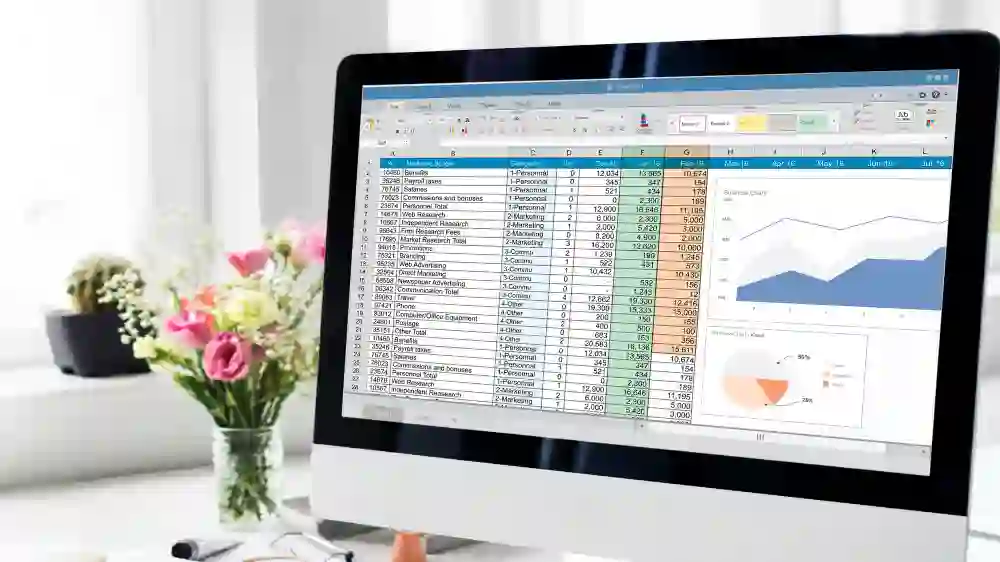
Excel menyediakan berbagai macam rumus yang dapat digunakan untuk mengolah data dengan sederhana. Oleh karena itu, penggunaan Excel untuk menganalisis data menjadi hal dasar yang harus dikuasai seorang Data Analyst.
Namun, seiring dengan perkembangan fiturnya, Excel menghadirkan Power Query untuk mengoptimalkan pekerjaan pengolahan data. Sehingga, sebagai seorang Data Analyst, kamu perlu mengenal dan menguasai Power Query salah satunya agar bisa digunakan untuk analisis data.
Ingin tahu lebih lanjut mengenai Power Query pada Excel? Apa saja kegunaannya? Kamu bisa menyimak pembahasannya di artikel ini. Jadi, pastikan kamu membaca sampai akhir, ya!
Apa itu Power Query?
Power Query merupakan business intelligence tools yang dikeluarkan oleh Microsoft untuk memungkinkan kamu melakukan berbagai pekerjaan terkait data tanpa harus menghafal atau menguasai rumus tertentu.
Power Query pada Excel dapat melakukan data automation untuk mendapatkan data dari berbagai sumber, mengekspor hasil kerja ke dalam beragam format, dan mentransformasikan data.
Pentingnya Menguasai Power Query bagi Data Analyst
Sumber: iStock
Pekerjaan seorang Data Analyst selalu berkaitan dengan data, bahkan bisa dengan data dalam jumlah yang sangat besar. Nah, dengan menguasai Power Query, kamu bisa melakukan pekerjaan analisis data, mulai dari pengolahan hingga visualisasi, tanpa harus menghafalkan banyak rumus.
Kamu hanya perlu menguasai keseluruhan fitur di dalam Power Query dan memahami penggunaannya dalam mengerjakan data.
Dengan berbagai efektifitas tersebut, Excel Power Query dapat membantu kamu menghemat waktu, meminimalisir kesalahan, dan menghindari adanya manual error saat menganalisis data.
Jadi, penting bagi seorang Data Analyst perlu menguasai Excel Power Query agar pekerjaan analisis data yang dilakukan menjadi lebih efisien, efektif, dan optimal dalam menghindari berbagai kesalahan dalam proses kerja.
Gunanya Power Query
Apa saja kegunaan Power Query? Nah, setidaknya kamu dapat menggunakan Power Query pada Excel dalam kegiatan menginput, mentransformasi, hingga menghasilkan output yang berkaitan dengan pekerjaan analisis data berikut.
Memperoleh Data dari Berbagai Sumber
Dengan Power Query, kamu dapat menghubungkan dan memperoleh data dari banyak sumber. Yaitu, dari file (Excel Workbook, XML, JSON), database (SQL Server, Microsoft Access, Teradata), Microsoft Azure, online service (Sharepoint, Dynamic 365), dan other sources (Hadoop, Microsoft Query).
Jadi, dengan menggunakan Excel Power Query kamu dapat menginput data yang akan dianalisis dalam beragam format file dari berbagai sumber.
Transformasi Data
Power Query juga memungkinkan kamu untuk melakukan transformasi data, yaitu, memodifikasi layout, menghapus error, mengubah format data untuk berbagai keperluan analisis.
Transformasi data pada Excel Power Query dilakukan dengan Pivot, Merging Columns, Filtering Data, Changing Data Type, Fill Down Values, dan Deleting Error Rows.
Pengulangan Langkah kerja
Power Query dapat mengingat keseluruhan langkah transformasi data yang kamu lakukan. Sehingga, saat kamu melakukan refresh pada workbook, Power Query akan secara otomatis menyesuaikan dengan pekerjaan yang sudah dilakukan.
Selain itu, kamu juga tidak perlu mengulangi setiap langkah kerja dari awal. Kamu hanya perlu melakukan penyesuaian queries pada pekerjaan transformasi data yang lain.
Combine Multiple Tables atau Files
Saat kamu perlu mengolah data dari berbagai sumber file, kamu tidak perlu repot untuk menggabungkannya secara manual. Excel Power Query dapat membantu kamu secara otomatis menggabungkan beberapa file sekaligus ke dalam single table.
Kamu juga dapat menggabungkan beberapa tabel yang diperlukan saat akan mengolah data. Sehingga, kamu bisa langsung mengolah data dalam kapasitas besar yang sudah dikelompokkan ke dalam tabel-tabel yang sesuai.
Menghasilkan Output Ke Berbagai Format Data
Hasil analisis atau pekerjaan yang dilakukan pada Excel Power Query dapat kamu bagikan dengan menggunakan berbagai format data.
Sehingga, kamu dapat langsung membagikan analisis data untuk berbagai keperluan, misalnya berbagi kepada anggota tim, membuat laporan, hingga memvisualisasikan data tersebut.
Baca juga:
Langkah Dasar Menggunakan Power Query untuk Analisis Data
Sumber: iStock
Untuk menganalisis data dengan Power Query, kamu memerlukan beberapa langkah kerja yang harus dilakukan. Langkah-langkah tersebut tersebut disesuaikan dengan kebutuhan yang diperlukan agar data dapat dianalisis.
Namun, terdapat tiga tahapan dasar yang perlu kamu lakukan saat menganalisis data di Excel Power Query.
Import Data
Import data merupakan tahapan untuk memperoleh data dari sumber yang diinginkan. Tahapan ini menjadi langkah awal yang harus kamu lakukan saat akan menganalisis data. Kamu harus memasukkan data yang akan dianalisis ke Excel Power Query.
Kamu dapat melakukan import data dengan memilih tab data, kemudian klik get data. Kamu bisa langsung memilih sumber data yang akan ditambahkan ke dalam Excel Power Query.
Load Data
Tahapan load data dilakukan untuk melakukan memuat data pada Excel Power Query. Misalnya, dengan menambahkan kolom, header, membuat kueri data, dan sebagainya.
Kamu dapat melakukan load data pada Power Query Editor. Kamu bisa klik tab home, lalu pilih close and load, dan add this data to data model.
Merge Data
Kamu dapat mengkombinasikan dan penggabungan beberapa data yang akan dianalisis secara otomatis di Excel Power Query.
Selain itu, kamu juga dapat melakukan merger query dengan dua pilihan. Yaitu, Inline Merge untuk menggabungkan query yang sudah ada dan mendapatkan langsung hasil merger. Dan Intermediate Merge untuk membuat query baru.
Untuk melakukan merge data, kamu dapat memilih tab data dan klik get data. Kemudian, plih combine queries dan klik merge.
#BelajarLebihMudah Power Query untuk Analisis Data Bersama Kelas.com
Yup, itu tadi informasi mengenai kegunaan Power Query dan tahapan dasar yang perlu kamu lakukan untuk menganalisis data.
Dapat dilihat bahwa Power Query dapat membantu pekerjaan kamu sebagai seorang Data Analyst untuk menganalisis data dengan lebih cepat, cenderung lebih mudah dilakukan, dan dapat meminimalisir kesalahan atau error.
Jadi, sudah siapkah kamu menguasai penggunaan Excel Power Query untuk menganalisis data? Atau masih bingung bagaimana melakukan transformasi dan pengolahan data dengan Excel Power Query?
Nah, kamu nggak perlu bingung! Kelas.com menyediakan kelas belajar analisis data menggunakan Excel Power Query. Di kelas ini, kamu bisa mengetahui keseluruhan tahapan penggunaan tools tersebut untuk analisis data. Yaitu, mulai dari import hingga visualisasi data. Jadi, tunggu apa lagi? Yuk, ikuti kelasnya sekarang juga!


